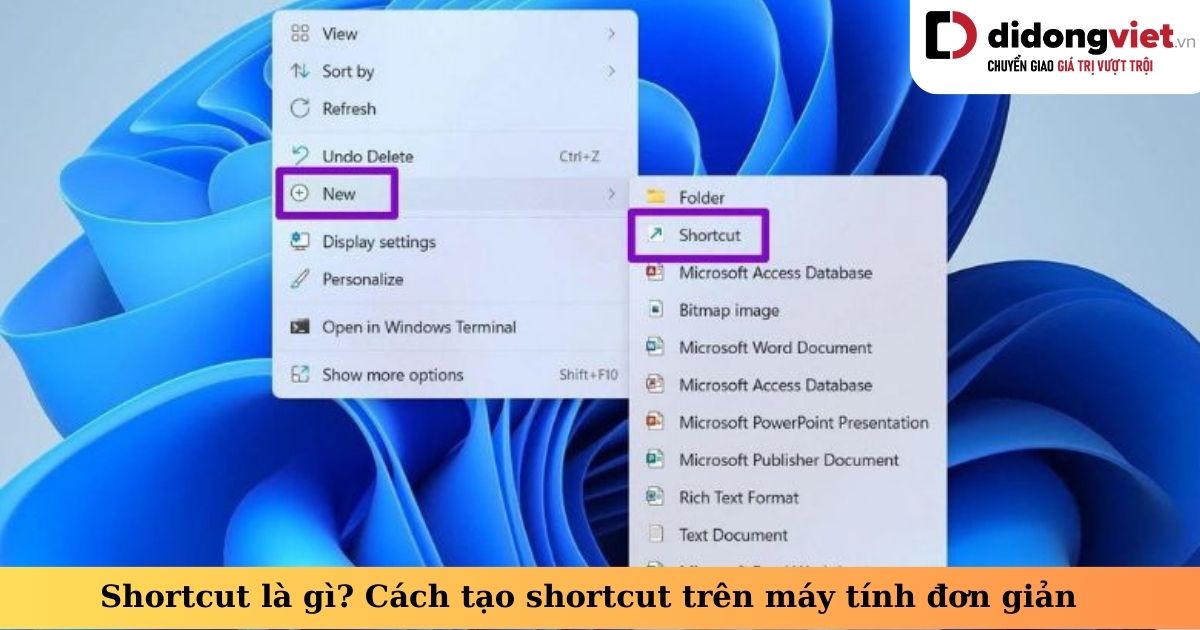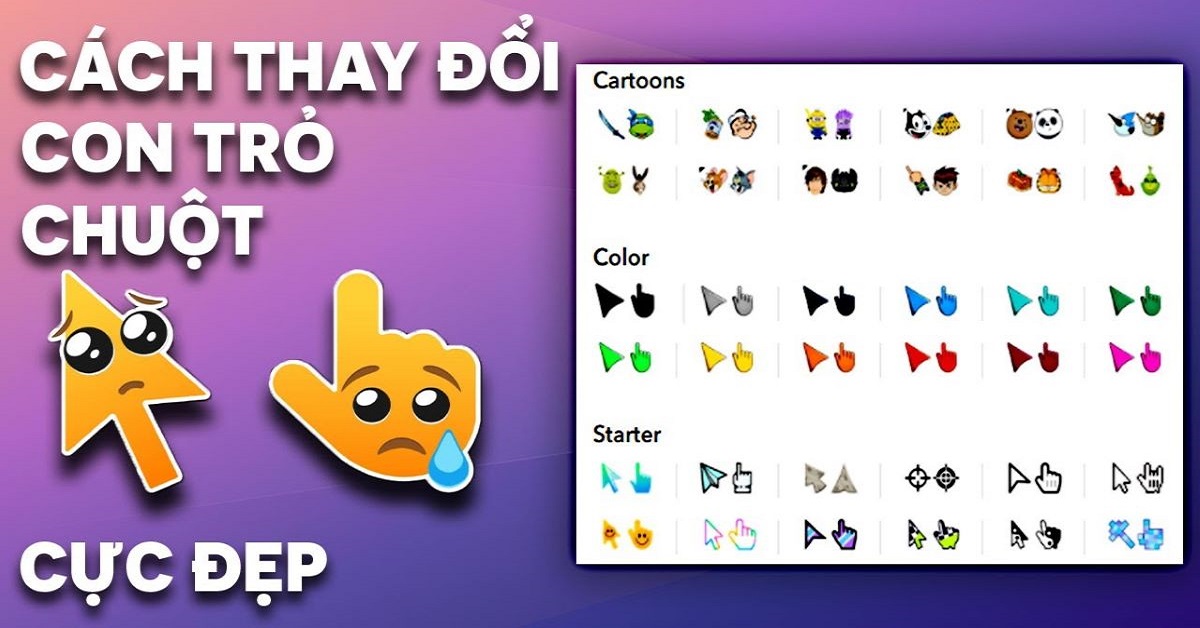Việc truy cập vào ứng dụng hay thư mục sẽ trở nên dễ dàng hơn khi sử dụng Shortcut. Giờ đây, bạn sẽ không còn mất nhiều thời gian khi muốn truy cập vào tệp tin hay thư mục nào đó. Tìm hiểu Shortcut là gì và cách tạo Shortcut trên máy tính dưới đây.
1. Shortcut là gì? Công dụng của shortcut
Shortcut là một tính năng tuyệt vời trong hệ điều hành Windows. Nó mang đến cho người dùng một cách nhanh chóng và thuận tiện để truy cập vào các thư mục, tệp tin, ứng dụng hoặc trang web mà không cần phải lục lọi trong hệ thống.
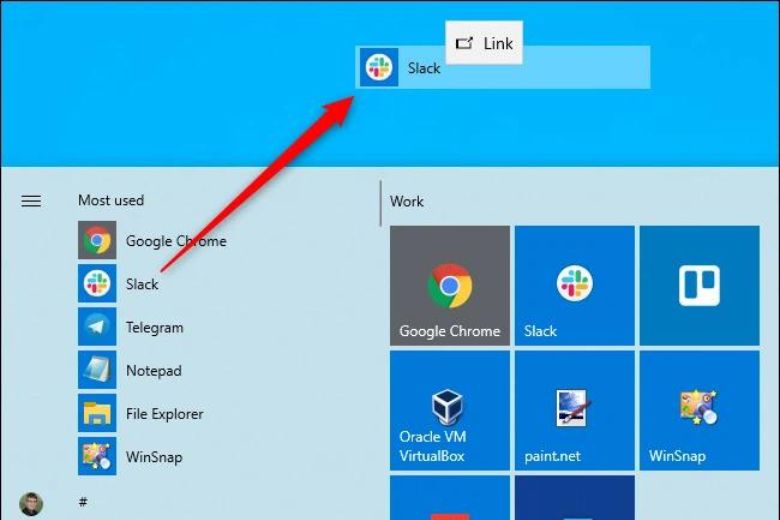
Ví dụ bạn có một thư mục quan trọng tên là “Dự án mới” nằm sâu trong ổ đĩa C của máy tính. Để truy cập vào thư mục này, bạn sẽ phải đến This PC, sau đó ổ đĩa C, tiếp theo là thư mục Users và cuối cùng là thư mục “Dự án mới”. Quá trình này không chỉ tốn thời gian mà còn rất dễ gây nhầm lẫn. Tuy nhiên, nếu bạn tạo một shortcut cho thư mục này trên màn hình desktop của bạn, chỉ cần một cú nhấp chuột duy nhất là bạn đã có thể truy cập vào thư mục “Dự án mới” ngay lập tức.
Bạn cũng có thể tạo đường dẫn nhanh trong menu Start hoặc trong bất kỳ thư mục nào trên Windows để dễ dàng khởi động chương trình hoặc mở các tệp tin.
Nhìn chung, kiến thức này giúp bạn rút ngắn quá trình truy cập vào các tệp tin và thư mục quan trọng một cách đơn giản và thuận tiện. Sử dụng tính năng này sẽ giúp bạn làm việc hiệu quả hơn và tiết kiệm thời gian đáng kể.
2. Cách tạo shortcut nhanh và đơn giản
Tham khảo cách tạo Shortcut trên máy tính như sau.
2.1. Tạo trên màn hình bằng cách di chuột
Các bước thực hiện như sau:
Bước 1: Tìm đến file mà bạn muốn tạo, sau đó nhấn giữ chuột phải và kéo một đoạn để nó xuất hiện ở bảng tùy chỉnh.
Bước 2: Chọn Create shortcut và khi biểu tượng xuất hiện thì bạn kéo nó đến vị trí nào đó trên màn hình mà thuận tiện cho việc sử dụng của bạn.
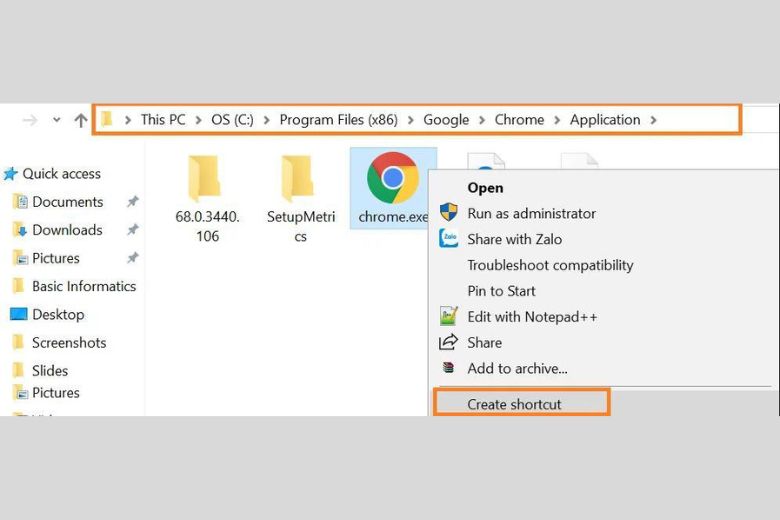
2.2. Dùng lệnh Send to để tạo trên máy tính
Để tạo Shortcut trên máy tính, bạn thực hiện các bước sau:
Bước 1: Truy cập vào thư mục mà bạn muốn tạo, sau đó bấm chuột phải.
Bước 2: Tìm Send to và chọn Desktop (Create shortcut). Lúc này bạn đã thành công tạo bản sao mới cho tệp này xuất hiện trên màn hình desktop của bạn.
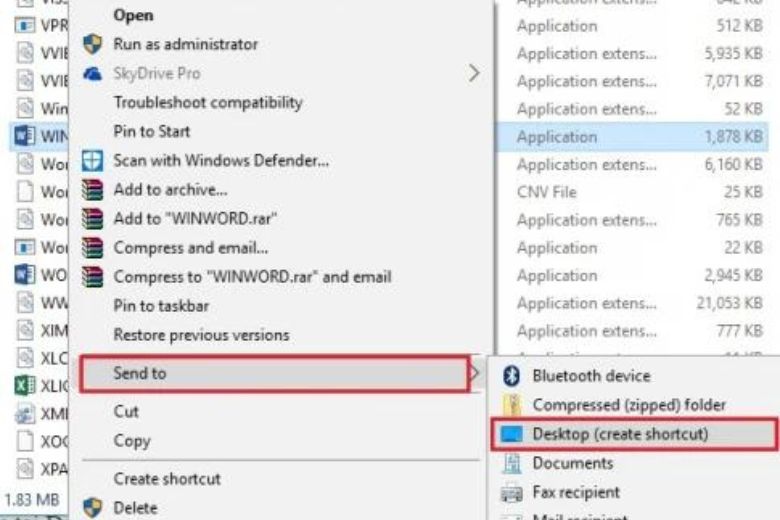
2.3. Cách tạo trên Windows 10 bằng đường dẫn
Thủ thuật cách tạo Shortcut trên Windows 10 bằng đường dẫn như sau:
Bước 1: Nhấp chuột phải vào khoảng trống trên màn hình desktop hoặc trong một folder bất kỳ, sau đó chọn New rồi bấm Shortcut.
Bước 2: Khi bảng Create Shortcut xuất hiện, bạn nhập vị trí lối tắt hoặc bấm chọn Browse, sau đó chọn file cần tạo Shortcut và bấm OK.
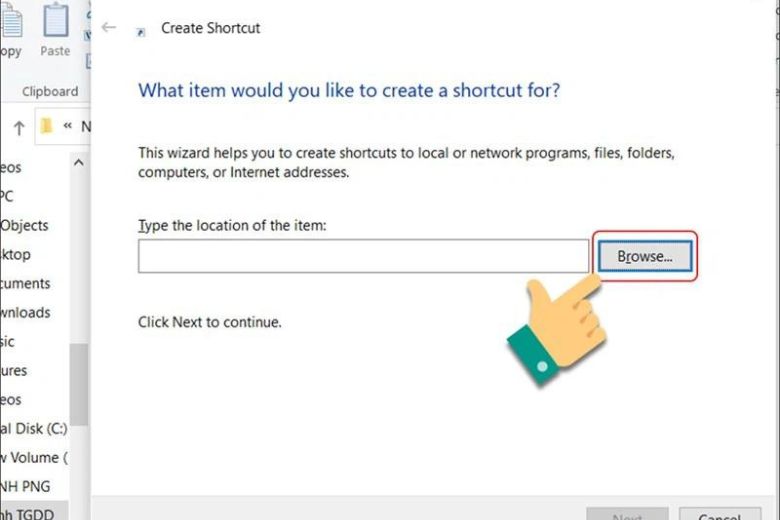
Bước 3: Bạn có thể đổi tên mới hoặc giữ nguyên tên, sau đó bấm Finish để kết thúc.
3. Hướng dẫn cách tạo biểu tượng tùy thích cho shortcut
Để tạo biểu tượng, bạn có thể thực hiện như sau:
Bước 1: Nhấp chuột phải vào shortcut và chọn Properties.
Bước 2: Khi hộp thoại xuất hiện, bạn chọn Change icon.
Bước 3: Rất nhiều biểu tượng xuất hiện và bạn chỉ cần chọn biểu tượng phù hợp nhất rồi bấm Apply.
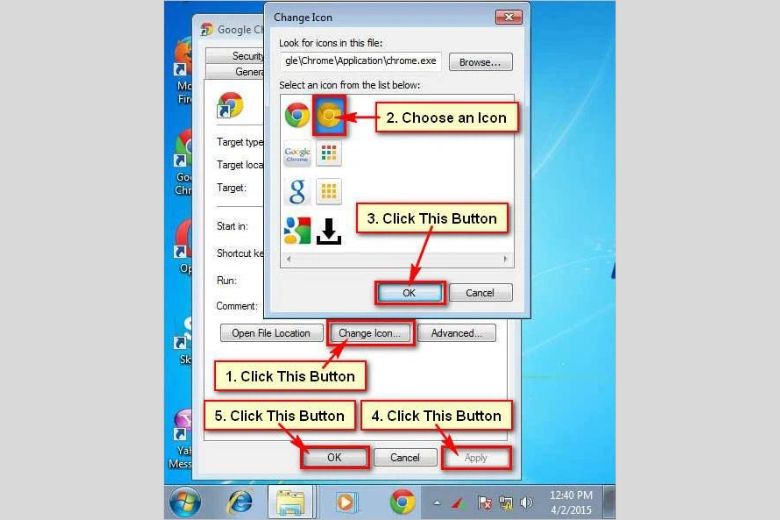
4. Kết luận
Trên đây chúng ta đã tìm hiểu shortcut là gì và cách tạo shortcut trên máy tính. Đây là một cách hữu ích để giúp bạn nhanh chóng truy cập vào file hoặc thư mục quan trọng. Hy vọng những chia sẻ ở trên giúp bạn không còn tốn nhiều thời gian để tìm kiếm tệp tin khi có nhu cầu.
Tiếp tục theo dõi Dchannel của Di Động Việt để được cập nhật nhanh các kiến thức công nghệ hữu ích. Cảm ơn bạn đã quan tâm bài viết lần này của mình.
Đừng quên đến Di Động Việt khi có nhu cầu mua thiết bị công nghệ để được trải nghiệm CHUYỂN GIAO GIÁ TRỊ VƯỢT TRỘI với nhiều lợi ích hấp dẫn hơn cả chính hãng.
Xem thêm:
- True Tone là gì? Cách bật/tắt True Tone trên iPhone, iPad, Macbook
- Cuda Core là gì? Nó có ảnh hưởng tới việc chơi game hay không?
- GG là gì? Hiểu cho đúng để sử dụng chính xác và văn minh
Di Động Việt